Trong bối cảnh an ninh mạng ngày càng phức tạp, việc thử nghiệm các tệp đáng ngờ, cài đặt phần mềm không rõ nguồn gốc hay duyệt web trên các trang tiềm ẩn rủi ro luôn là mối lo ngại. May mắn thay, Windows cung cấp một công cụ tích hợp giúp tạo ra một môi trường hoàn toàn cô lập, nơi bạn có thể thực hiện những tác vụ này một cách an toàn mà không sợ làm hỏng máy tính chính của mình. Đó chính là Windows Sandbox – một “hộp cát” ảo hóa mạnh mẽ, mang lại sự yên tâm cho mọi người dùng.
Với Windows Sandbox, bạn có thể tự tin khám phá thế giới kỹ thuật số, kiểm tra các ứng dụng mới hay mở những tệp tin lạ mà không lo ngại về virus, phần mềm độc hại hay những thay đổi không mong muốn ảnh hưởng đến hệ điều hành gốc. Hãy cùng thuthuatmobile.net khám phá chi tiết về tính năng độc đáo này, từ cách kích hoạt đến những ứng dụng thực tế và các thủ thuật nâng cao để tối ưu hóa trải nghiệm bảo mật của bạn.
Windows Sandbox Là Gì? Giải Pháp An Toàn Từ Microsoft
Windows Sandbox là một tính năng bảo mật tích hợp sẵn, có sẵn trên các phiên bản Windows 10 và 11 Pro, Enterprise, và Education. Nó tạo ra một môi trường Windows tạm thời, bị cô lập hoàn toàn và tách biệt với hệ thống chính của bạn. Hãy hình dung nó như một chiếc máy tính “dùng xong vứt bỏ” ngay bên trong máy tính của bạn. Mọi thứ bạn làm trong môi trường “hộp cát” này đều chỉ tồn tại ở đó, và khi bạn đóng nó lại, tất cả dấu vết sẽ biến mất hoàn toàn. Điều này biến Windows Sandbox trở thành một trong những cách dễ dàng nhất để kiểm tra xem một tệp tải xuống có an toàn không, mà không gây nguy hiểm cho các tệp hoặc cài đặt của bạn.
Không giống như các máy ảo truyền thống đòi hỏi bạn phải cài đặt một hệ điều hành và dành một phần đáng kể dung lượng lưu trữ, Windows Sandbox sử dụng các tệp Windows hiện có của bạn để khởi tạo một môi trường desktop nhẹ, tạm thời chỉ trong vài giây. Nó được thiết kế để hoạt động nhanh chóng, hiệu quả và cực kỳ dễ sử dụng cho bất kỳ ai – không cần phải là một chuyên gia công nghệ!
Windows Sandbox kết hợp lợi ích bảo mật của máy ảo với hiệu quả của công nghệ container. Thay vì chạy như một máy ảo Hyper-V truyền thống, “hộp cát” này hoạt động giống một tiến trình bên trong hệ điều hành chính của bạn hơn, mang lại hiệu suất và quản lý tài nguyên tốt hơn. Hệ thống sử dụng công nghệ chia sẻ bộ nhớ thông minh, nơi “hộp cát” và máy chủ chia sẻ cùng các trang bộ nhớ vật lý cho các tệp thực thi thông qua một công nghệ gọi là “direct map”.
Bản Chất “Dùng Xong Vứt Bỏ” Của Windows Sandbox
Bản chất tạm thời của Windows Sandbox vừa là điểm mạnh lớn nhất vừa là đặc điểm nổi bật của nó. Mỗi khi bạn khởi chạy, bạn sẽ nhận được một bản cài đặt Windows hoàn toàn mới, “tinh khiết”. Khi bạn đóng “hộp cát”, mọi thứ sẽ biến mất vĩnh viễn. Tất cả phần mềm đã cài đặt, các tệp đã tải xuống, thay đổi registry và sửa đổi hệ thống đều biến mất không để lại dấu vết. Điều này đảm bảo rằng hệ thống chính của bạn luôn được bảo vệ khỏi bất kỳ rủi ro nào phát sinh trong môi trường cô lập.
Cách Kích Hoạt Và Bắt Đầu Với Hộp Cát Windows
Trước khi bạn có thể sử dụng Windows Sandbox, máy tính của bạn cần đáp ứng các yêu cầu cụ thể.
Yêu Cầu Hệ Thống Để Sử Dụng Windows Sandbox
- Hệ điều hành: Windows 10 Pro/Enterprise/Education hoặc Windows 11 Pro/Enterprise/Education.
- Ảo hóa: Bạn phải bật tính năng Hyper-V và bật ảo hóa (Virtualization) trong BIOS/UEFI. Nếu gặp khó khăn, bạn có thể tham khảo các hướng dẫn khắc phục sự cố ảo hóa phổ biến.
- RAM: Ít nhất 4GB RAM (khuyên dùng 8GB để có hiệu suất tốt nhất).
- Dung lượng đĩa trống: Ít nhất 1GB dung lượng đĩa trống.
Hướng Dẫn Kích Hoạt Tính Năng Windows Sandbox
Để bật Windows Sandbox, bạn cần kích hoạt tính năng này trong hệ điều hành.
- Mở menu Start và gõ “Turn Windows features on or off” (Bật hoặc tắt tính năng Windows).
- Ngoài ra, bạn có thể điều hướng đến Control Panel, mở Programs and Features (Chương trình và Tính năng), sau đó nhấp vào Turn Windows features on or off.
- Trong hộp thoại Windows Features, cuộn xuống và đánh dấu vào ô bên cạnh Windows Sandbox.
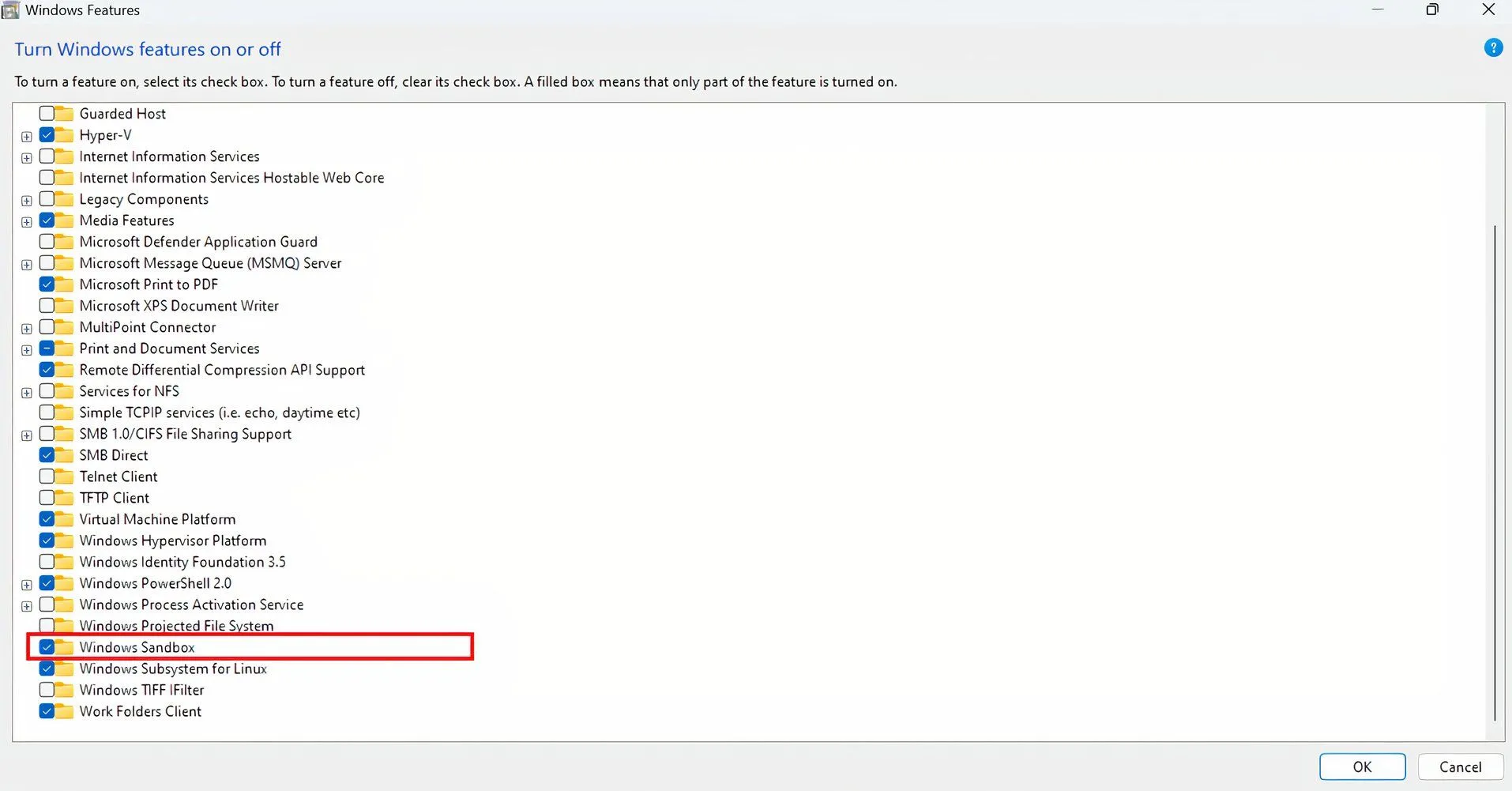 Hướng dẫn kích hoạt tính năng Windows Sandbox trong cửa sổ "Turn Windows features on or off"
Hướng dẫn kích hoạt tính năng Windows Sandbox trong cửa sổ "Turn Windows features on or off" - Nhấp vào OK và khởi động lại máy tính khi được yêu cầu. Quá trình cài đặt sẽ tải xuống và cấu hình các thành phần cần thiết.
Sử Dụng Windows Sandbox Cơ Bản
Sau khi bạn đã bật nó, việc khởi chạy Windows Sandbox rất đơn giản.
- Đơn giản chỉ cần mở menu Start, gõ “Windows Sandbox” và nhấp vào nó.
 Cách mở Windows Sandbox nhanh chóng từ menu Start của Windows 10/11
Cách mở Windows Sandbox nhanh chóng từ menu Start của Windows 10/11 - “Hộp cát” sẽ khởi chạy trong cửa sổ riêng của nó, hiển thị một màn hình desktop Windows sạch sẽ chỉ với các ứng dụng cơ bản tích hợp sẵn như File Explorer, Control Panel, Notepad và Microsoft Edge.
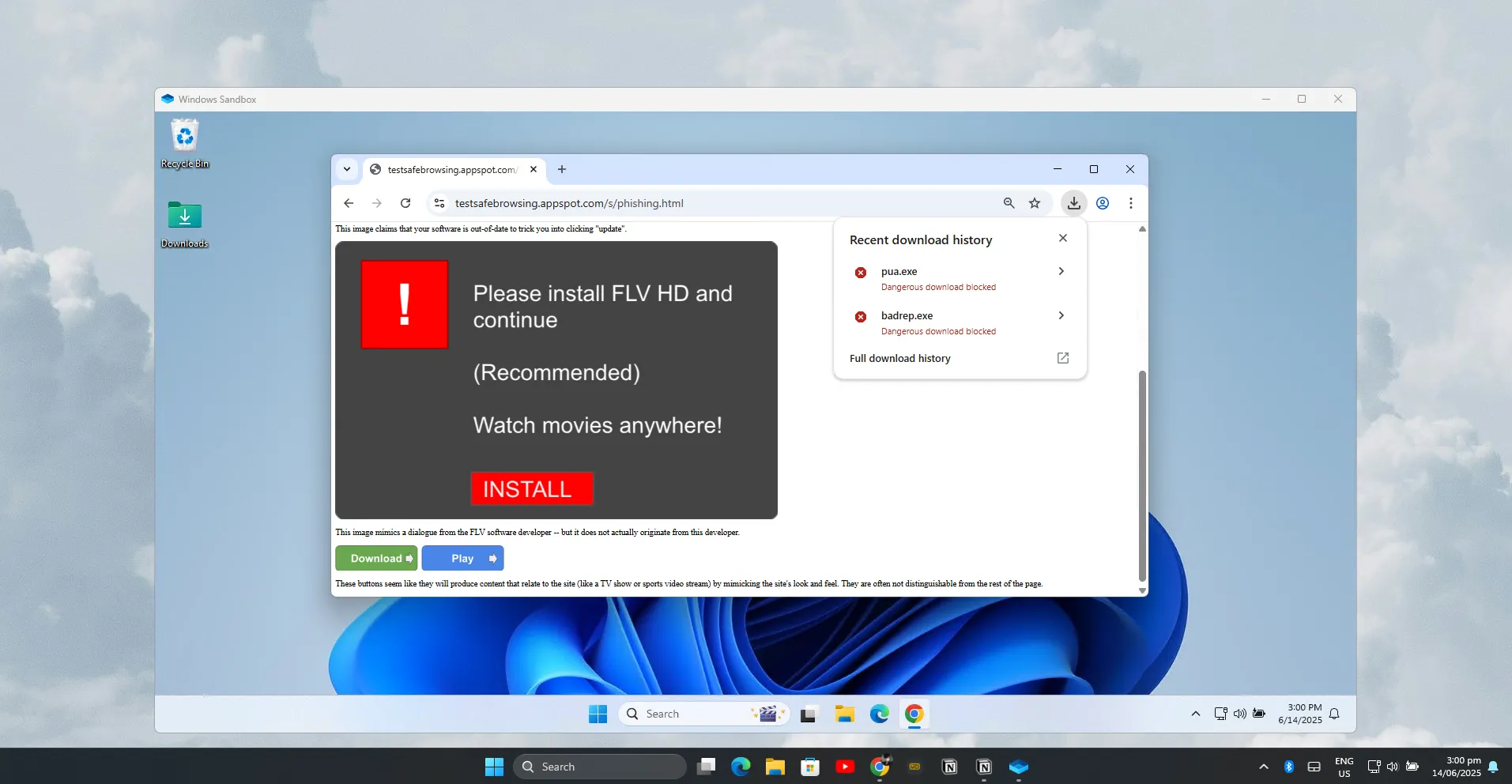 Giao diện Windows Sandbox đang hoạt động, sẵn sàng để kiểm tra phần mềm độc hại
Giao diện Windows Sandbox đang hoạt động, sẵn sàng để kiểm tra phần mềm độc hại - Bạn có thể thay đổi kích thước cửa sổ hoặc phóng to nó để sử dụng toàn màn hình, giống như bất kỳ ứng dụng nào khác.
Việc đưa các tệp vào “hộp cát” rất đơn giản nhờ tích hợp clipboard. Bạn có thể sao chép tệp từ máy tính chính của mình và dán trực tiếp vào môi trường “hộp cát”. Ngoài ra, bạn có thể sử dụng trình duyệt Microsoft Edge tích hợp sẵn bên trong “hộp cát” để tải tệp trực tiếp từ internet. “Hộp cát” có quyền truy cập mạng theo mặc định, vì vậy bạn có thể duyệt các trang web, tải phần mềm và truy cập các tài nguyên trực tuyến.
Tại Sao Nên Dùng Windows Sandbox Để Bảo Mật Và Quyền Riêng Tư?
Windows Sandbox là một giải pháp thiết thực cho bất kỳ ai muốn giữ an toàn khi khám phá các tệp hoặc ứng dụng không xác định. Dưới đây là những lý do chính tại sao bạn nên sử dụng tính năng tuyệt vời này:
- Cách Ly Hoàn Toàn: Mọi thứ bạn chạy trong Windows Sandbox đều được niêm phong khỏi máy tính chính của bạn. Phần mềm độc hại, virus hoặc lỗi phần mềm không thể thoát ra khỏi “hộp cát”. Điều này tạo ra một rào cản vững chắc, bảo vệ dữ liệu và hệ thống thực của bạn.
- Thử Nghiệm Phần Mềm An Toàn: Bạn có thể dùng thử các chương trình mới, mở các tệp đính kèm email đáng ngờ hoặc thử nghiệm các bản tải xuống mà không phải lo lắng về việc làm hỏng thiết lập Windows chính của mình. Nếu có bất kỳ điều gì không ổn, chỉ cần đóng Sandbox và bắt đầu lại với một phiên làm việc mới.
- Tăng Cường Quyền Riêng Tư: Tất cả lịch sử duyệt web, cookie và các tệp tạm thời được tạo trong Sandbox sẽ bị xóa ngay khi bạn thoát. Mặc dù có một số công cụ sandboxing trực tuyến miễn phí với khả năng kiểm tra nâng cao hơn, Windows Sandbox cung cấp hiệu suất nhanh hơn và luôn sẵn có trong hệ thống của bạn.
- Không Gây Lộn Xộn Hệ Thống: Cài đặt và gỡ bỏ phần mềm trong Sandbox không bao giờ làm lộn xộn PC thực của bạn. Bạn sẽ tránh được các tệp còn sót lại, thay đổi registry hoặc làm chậm máy tính vì mỗi phiên đều bắt đầu với một trạng thái “sạch sẽ”.
“Hộp cát” đặc biệt có giá trị cho việc thử nghiệm và thử nghiệm phần mềm. Bạn có thể cài đặt phần mềm dùng thử mà không làm lộn xộn hệ thống chính của mình, kiểm tra các phiên bản ứng dụng khác nhau hoặc khám phá các sửa đổi hệ thống mà không sợ gây hại vĩnh viễn. Hãy coi nó như một cửa sổ trình duyệt ẩn danh, nhưng cho toàn bộ PC của bạn.
Thủ Thuật Thiết Lập Nâng Cao Windows Sandbox Từ Chuyên Gia
Với tư cách là chuyên gia SEO và biên tập viên cốt cán của thuthuatmobile.net, tôi rất thích cách Windows Sandbox cung cấp một không gian an toàn và “tinh khiết” để kiểm tra ứng dụng và tệp. Tuy nhiên, việc tải xuống cùng một trình cài đặt hoặc tệp nhiều lần có thể khá tốn thời gian. Đó là lý do tại sao tôi thích thiết lập Sandbox của mình để nó luôn có quyền truy cập vào thư mục Tải xuống (Downloads) của tôi. Bằng cách này, bất cứ khi nào tôi muốn dùng thử một chương trình mới hoặc kiểm tra xem một tệp có an toàn không, tôi không phải lãng phí thời gian tải xuống lại trong Sandbox. Tôi chỉ cần mở tệp từ thư mục Downloads thực của mình, kiểm tra nó và tiếp tục công việc.
Thiết lập điều này dễ hơn bạn nghĩ rất nhiều. Dưới đây là cách tôi thực hiện:
Đầu tiên, trên desktop Windows thông thường của tôi (không phải bên trong Sandbox), tôi mở File Explorer và đi đến thư mục Downloads của mình. Ở đầu cửa sổ, bạn sẽ thấy thanh địa chỉ hiển thị đường dẫn của thư mục. Tôi nhấp chuột phải vào thanh địa chỉ đó và chọn Copy address as text từ menu.
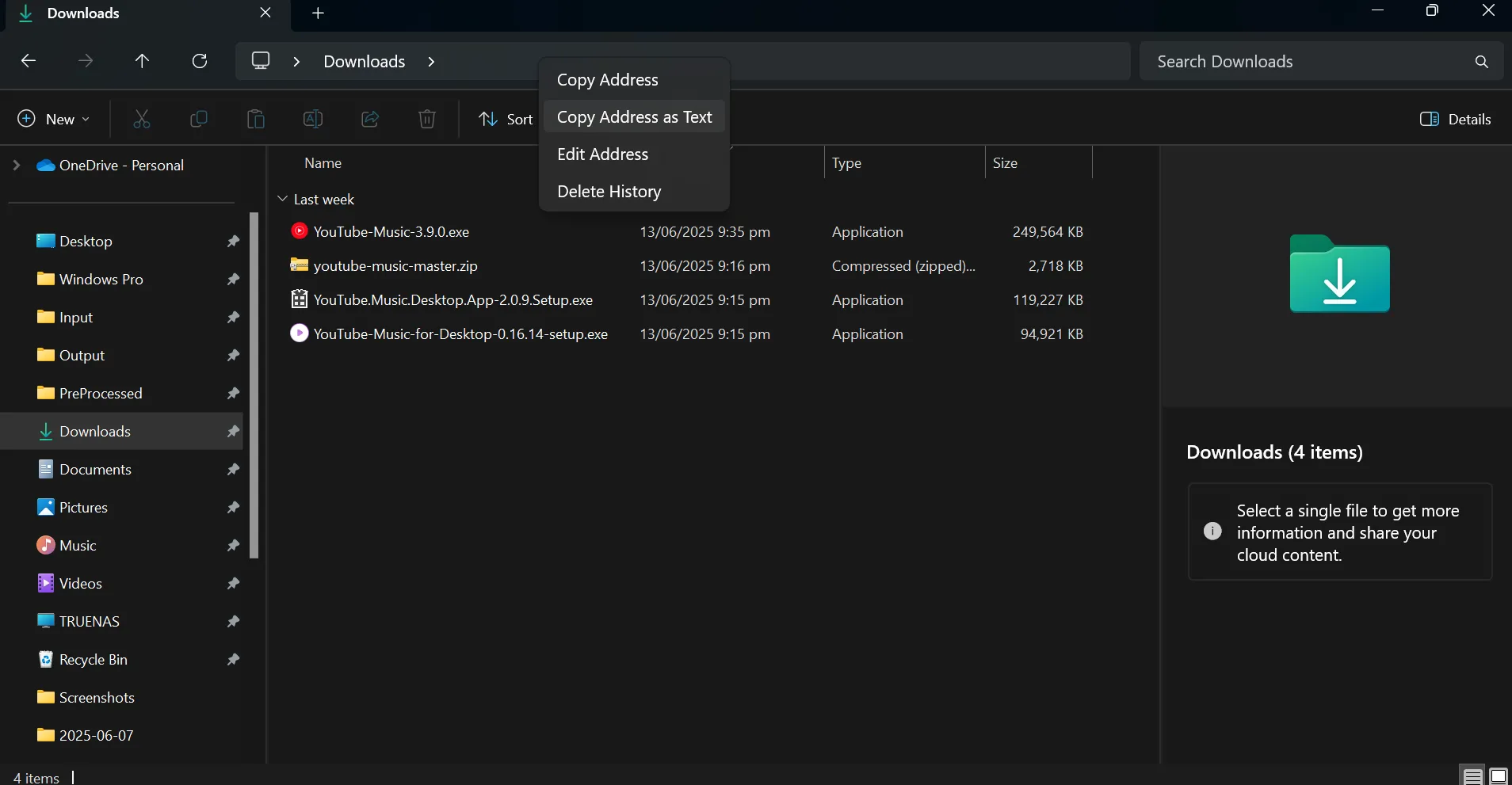 Sao chép địa chỉ thư mục Downloads để cấu hình Windows Sandbox nâng cao
Sao chép địa chỉ thư mục Downloads để cấu hình Windows Sandbox nâng cao
Tiếp theo, tôi mở Notepad và dán đoạn mã sau:
<configuration> <mappedfolders> <mappedfolder><strong> <hostfolder>ENTER_FOLDER_ADDRESS_HERE/HostFolder></hostfolder></strong> <readonly>true</readonly> </mappedfolder> </mappedfolders></configuration>Tôi thay đổi phần trước HostFolder thành địa chỉ thư mục Downloads mà tôi đã sao chép trước đó. Trong ví dụ này, tên người dùng máy tính của tôi là “jricm”, vì vậy đường dẫn sẽ trông như thế này:
<strong><hostfolder>C:UsersjricmDownloads</hostfolder></strong>Sau đó, tôi lưu tệp văn bản này dưới dạng “My-Desktop-Sandbox.wsb” trên Desktop của mình (để dễ truy cập). Sau khi lưu, tệp sẽ có biểu tượng Windows SandBox (.wsb).
 Tạo file cấu hình .wsb cho Windows Sandbox với tùy chỉnh thư mục
Tạo file cấu hình .wsb cho Windows Sandbox với tùy chỉnh thư mục
Bây giờ, bất cứ khi nào tôi muốn mở Windows Sandbox, tôi chỉ cần nhấp đúp vào tệp này. Ngay lập tức, thư mục Downloads của tôi sẽ xuất hiện trên desktop của Sandbox, và tôi có thể mở hoặc kiểm tra bất cứ thứ gì tôi đã lưu ở đó. Vì nó được ánh xạ dưới dạng chỉ đọc (read-only), tôi không bao giờ phải lo lắng về việc vô tình thay đổi hoặc xóa bất cứ thứ gì trong thư mục Downloads thực của mình. Tất cả là vì sự tiện lợi và an tâm.
Đôi khi tôi muốn thực hiện một bước xa hơn, đặc biệt nếu tôi đang kiểm tra một tệp có thể rủi ro. Trong những trường hợp đó, tôi muốn khóa Sandbox hơn nữa bằng cách tắt kết nối internet của nó. Bằng cách đó, ngay cả khi có thứ gì đó cố gắng “gọi về nhà” hoặc tải xuống thêm rác, nó hoàn toàn không thể truy cập internet.
Để làm điều này, tôi chỉ cần thêm một dòng bổ sung vào đầu tệp cấu hình của mình để vô hiệu hóa mạng:
<configuration><strong> <networking>disable</networking></strong> <mappedfolders> <mappedfolder> <hostfolder>C:UsersjricmDownloads</hostfolder> <readonly>true</readonly> </mappedfolder> </mappedfolders></configuration>Vậy là xong. Bây giờ, khi tôi khởi chạy Sandbox bằng tệp này, tôi không chỉ có quyền truy cập tức thì, chỉ đọc vào thư mục Downloads của mình, mà bản thân Sandbox cũng hoàn toàn bị cắt khỏi internet. Không có tải xuống, không có tải lên và không có kết nối nền đáng ngờ nào.
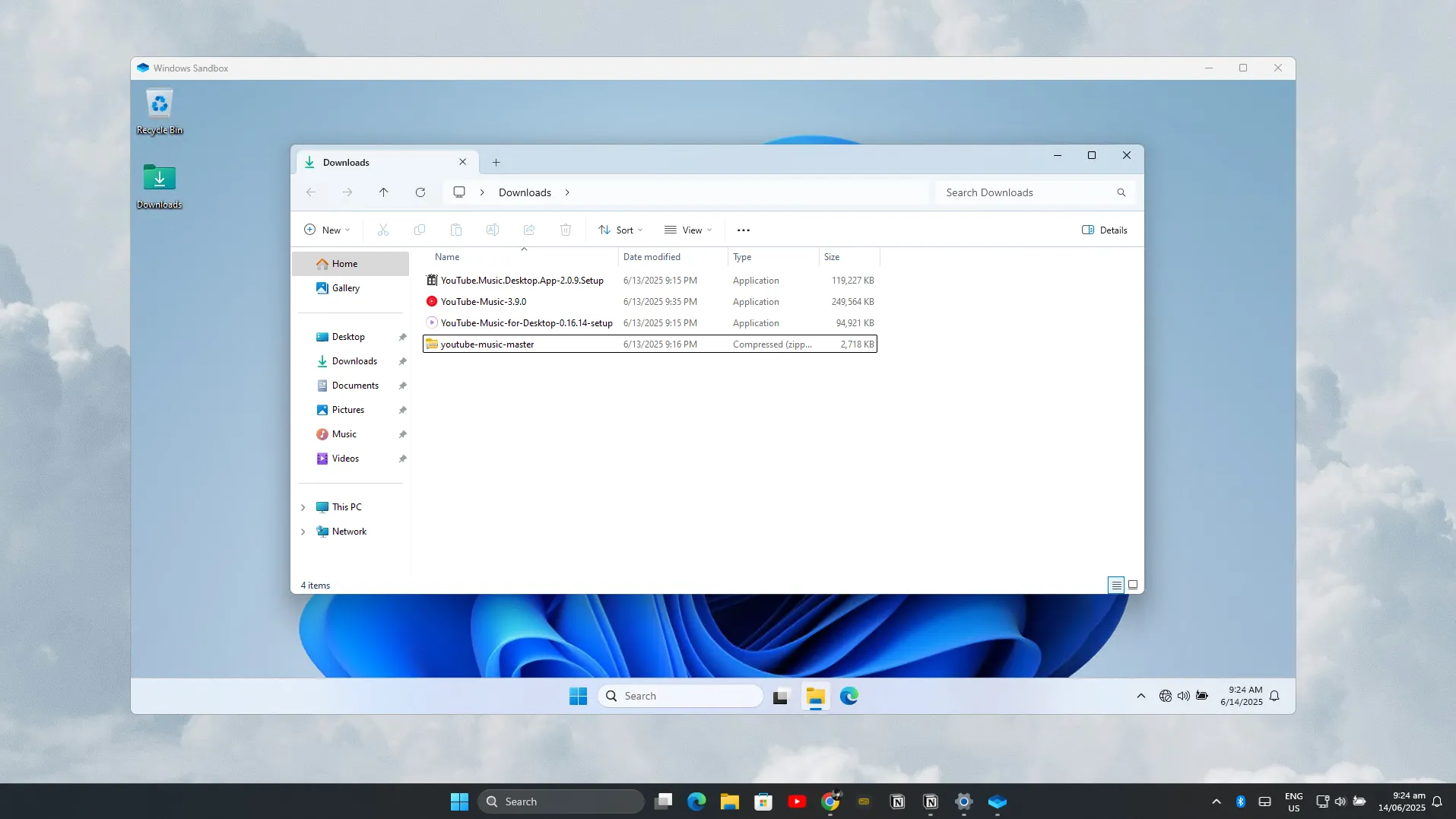 Thiết lập Windows Sandbox nâng cao với ánh xạ thư mục và ngắt kết nối mạng an toàn
Thiết lập Windows Sandbox nâng cao với ánh xạ thư mục và ngắt kết nối mạng an toàn
Thiết lập này biến Windows Sandbox thành một phòng thử nghiệm cá nhân thực sự. Tôi có thể nhanh chóng dùng thử bất cứ thứ gì trong thư mục Downloads của mình, tự tin rằng không có gì sẽ làm hỏng các tệp thực của tôi hoặc lén lút thoát ra ngoài mạng. Và nếu tôi muốn quay lại cài đặt mặc định, tất cả những gì tôi phải làm là mở ứng dụng Sandbox thông thường từ menu Start.
Kết Luận
Windows Sandbox thực sự là một tính năng mạnh mẽ và cực kỳ hữu ích mà Microsoft đã tích hợp sẵn vào hệ điều hành của mình. Nó cung cấp một giải pháp an toàn, nhanh chóng và hiệu quả để bạn thử nghiệm các ứng dụng, kiểm tra tệp tin hay duyệt web mà không lo ngại về các rủi ro bảo mật tiềm ẩn. Với khả năng cách ly hoàn toàn, bản chất “dùng xong vứt bỏ”, và các tùy chọn cấu hình linh hoạt, Windows Sandbox mang lại sự cân bằng hoàn hảo giữa bảo mật cấp doanh nghiệp và khả năng truy cập dễ dàng cho người dùng phổ thông.
Đừng ngần ngại khám phá và tận dụng tối đa tính năng “hộp cát” này. Nó không chỉ bảo vệ máy tính của bạn khỏi phần mềm độc hại mà còn giữ cho hệ thống luôn gọn gàng và ổn định. Hãy trải nghiệm Windows Sandbox ngay hôm nay để yên tâm hơn khi tương tác với thế giới kỹ thuật số.
Bạn đã từng sử dụng Windows Sandbox chưa? Hay bạn có mẹo hay thủ thuật nào khác để tối ưu hóa trải nghiệm bảo mật của mình? Hãy chia sẻ ý kiến và kinh nghiệm của bạn trong phần bình luận bên dưới hoặc xem thêm các bài đánh giá và hướng dẫn công nghệ khác trên thuthuatmobile.net để nâng cao kiến thức và kỹ năng của bạn!


